Recensione Cubase Pro 9
inSound Studio Presenta il nuovo Cubase Pro 9 | Recensione: Scopriamo il nuovo Cubase Pro 9
Cubase Pro 9 è la naturale evoluzione di Cubase Pro 8.5: senza troppi stravolgimenti apporta valide modifiche sia all'interfaccia, sia al "cuore" del software. Siamo lontani dalla rivoluzione che fu quella del passaggio dalla versione di Cubase 6 a quella di Cubase 7 (mixer ridisegnato in toto e tutto il resto), ma ciò che ha davvero valore è che il nuovo Cubase Pro 9 mette a disposizione ulteriori strumenti avanzati, migliora quelli esistenti e offre una serie di novità che facilitano l'utente e mirano a rendere sempre più stabile il sistema, novità che da sole crediamo valgano l'update/acquisto.
Il Cubase Pro 9 è pensato all'insegna della completezza unita a una sempre maggiore semplicità di utilizzo e stabilità. Steinberg ha ufficialmente annunciato l'arrivo sul mercato del nuovo software il 7 Dicembre 2016. Il prezzo di listino varia in base alla versione di Cubase per la quale sceglieremo di optare:
- Cubase Pro 9: €579
- Cubase Artist 9: €329
- Cubase Elements 9: €99,99
- Cubase Pro 9 Edu (versione Completa ma riservata esclusivamente ad Allievi e Docenti, acquistabile frequentando uno qualsiasi tra i nostri corsi): €349 (sconto del 40% | chiedi info su come ottenerla)
Di seguito le principali novità del nuovo Cubase come riportate su sito ufficiale:
- Zooning in Cubase
- Sampler Track
- EQ with Frequency
- MixConsole History in the making
- Maximizer
- Stability and reliability
- Audio-Ins
- Production Grooves
- Multiple Marker Tracks
- What else?
Entriamo nel vivo del nuovo software di casa Steinberg.
Lancio Cubase Pro 9

Al lancio di Cubase Pro 9 ci rendiamo conto che Logo e scritta Cubase Pro sono (come per ogni nuova versione) collocati su uno sfondo diverso rispetto a quello delle precedenti edizioni, mentre lo Steinberg Hub è praticamente rimasto invariato tranne che per la rimozione della voce "Advanced" e l'aggiunta della voce "TRIAL" (sul lato sinistro della schermata), attraverso la quale è possibile accedere alle versioni di prova dei software Steinberg (versioni complete di ogni funzionalità ma con durata limitata nel tempo).
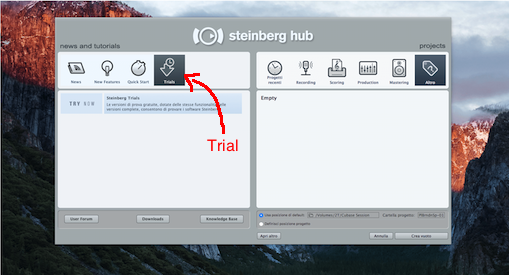
Finestra Cubase Pro 9

Sotto il profilo grafico la Finestra del progetto strizza l'occhio a se stessa. E questo ci fa piacere, perché non stravolge le nostre abitudini operative e allo stesso tempo ci permette di gestire il nostro progetto ottimizzando il flusso di lavoro.
Rispetto alla versione precedente sono state variate le disposizioni dei tools esistenti e alcuni nuovi sono stati aggiunti.
- I Tools sono disposti al centro della parte alta della finestra (non più disposti a sinistra, o meglio da sinistra verso destra)
- I pulsanti Undo e Redo sono stati aggiunti a sinistra
- I pulsanti Zooning [per la visualizzazione delle aree di sinistra (inspector), di destra (ex area rack) e della nuova area inferiore] sono stati aggiunti sulla destra
Invece, nella parte più bassa della finestra, sono stati integrati i pulsanti di trasporto.
Zooning in Cubase Pro 9
 , ovvero attraverso il pannello "Configura il layout della finestra" che compare cliccando sulla feccia
, ovvero attraverso il pannello "Configura il layout della finestra" che compare cliccando sulla feccia  presente in alto a destra della finestra del progetto. Il pannello si presenta come segue:
presente in alto a destra della finestra del progetto. Il pannello si presenta come segue: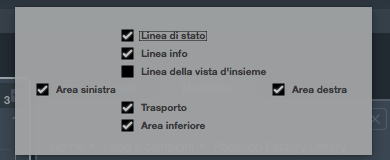

All'interno dell'area inferiore sono presenti 4 schede differenti che permettono la visualizzazione sia della MixConsole, sia degli Editor (editor dei campioni audio e MIDI editor dei tasti, delle percussioni e delle partiture), del Sampler Control e della Chord track. Cliccando sull'ingranaggio (impostazioni) potremo valutare di visualizzarne solo alcune tra queste.
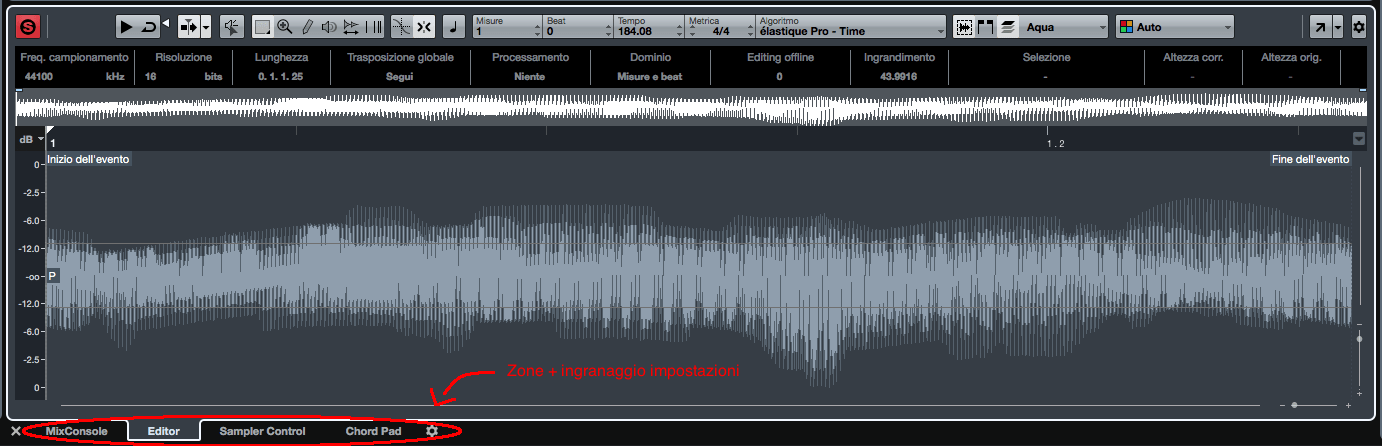
Sampler Track (traccia campionatore) in Cubase Pro 9
 Per inserire la Sampler Track in Cubase Pro 9 si effettua un click destro sulla track list (in alternativa seguiamo il percorso Progetto > Aggiungi Traccia, oppure clicchiamo sul simbolo + nella partte superiore della track list) e selezioniamo la voce Aggiungi Traccia Campionatore. L'aggiunta Traccia si presenta come mostrato a destra, quindi ci offre la possibilità di inserire la quantità di tracce da aggiungere e la possibilità di attribuire un nome alle stesse (in caso di più tracce otterremo un numero progressivo in seguito al nome dato).
Per inserire la Sampler Track in Cubase Pro 9 si effettua un click destro sulla track list (in alternativa seguiamo il percorso Progetto > Aggiungi Traccia, oppure clicchiamo sul simbolo + nella partte superiore della track list) e selezioniamo la voce Aggiungi Traccia Campionatore. L'aggiunta Traccia si presenta come mostrato a destra, quindi ci offre la possibilità di inserire la quantità di tracce da aggiungere e la possibilità di attribuire un nome alle stesse (in caso di più tracce otterremo un numero progressivo in seguito al nome dato).
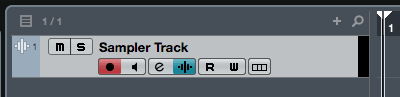 Nella track list (la traccia aggiunta) si presenterà come nell'immagine di destra e, contemporaneamente, si attiverà l'area inferiore (che potrà eventualmente essere nascosta in seguito).
Nella track list (la traccia aggiunta) si presenterà come nell'immagine di destra e, contemporaneamente, si attiverà l'area inferiore (che potrà eventualmente essere nascosta in seguito).
La scheda Sampler Control presente nell'area inferiore conterrà tutti i parametri modificabili che influiranno sull'audio importato al suo interno. Per importare un file audio all'interno del Sampler Control è sufficiente effettuare un semplicissimo trascinamento dal mediabay all'interno della parte superiore dell'area (vedi immagine della finestra progetto sotto), ma potremo anche trascinare al suo interno un file presente in una traccia audio del progetto oppure, come altra alternativa, potremo utilizzare la cartella ![]() presente nella parte superiore del Sampler Control per selezionare un file presente nel nostro hard disk.
presente nella parte superiore del Sampler Control per selezionare un file presente nel nostro hard disk.
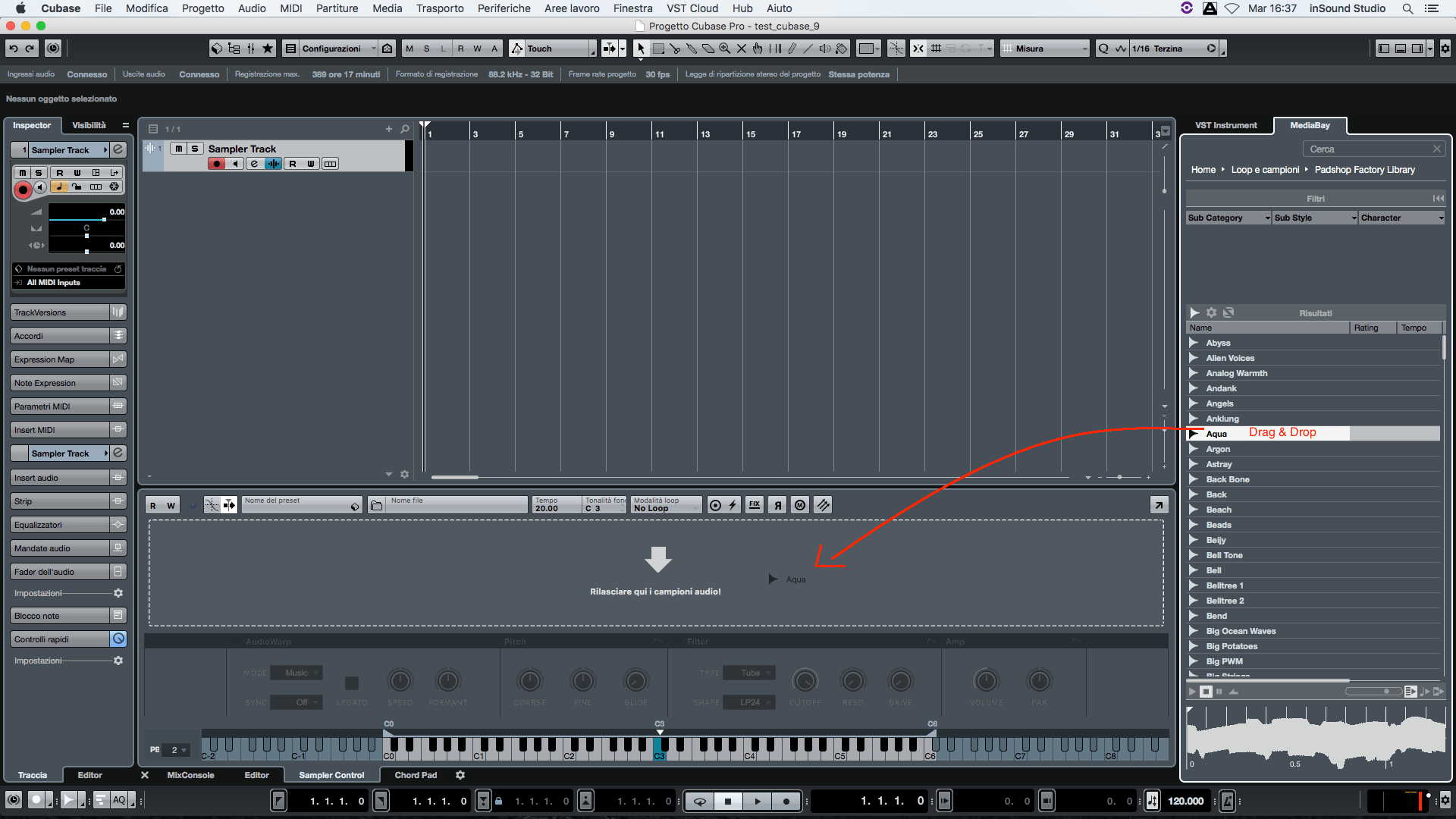
A cosa serve la Sampler Track?
La Sampler Track e il suo relativo pannello gestionale ci permettono di gestire una serie di parametri di un campione audio attraverso controller MIDI oppure programmando/automatizzando le nostre istruzioni. I parametri modificabili interessano il Timing, il Pitch, il Filtraggio e l'Amplificazione del campione, ma anche la sua durata (o la durata del suo loop), il reverse e altro ancora.
Nell’inspector della traccia campionatore sono mostrate una serie di voci utili per l'elaborarione dei dati MIDI e una serie di voci utili per il processamento del segnale audio (in modo simile a quello della traccia instrument).
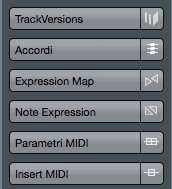 Elaborazione MIDI e Track Versions.
Elaborazione MIDI e Track Versions.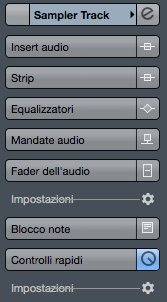 Processamento audio e mandate.
Processamento audio e mandate.In merito alla Sampler Track concludiamo affermando che si tratta di un potente strumento da impiegare con cura a causa della (naturale) perdita di qualità che pitching e time stretching generano sui campioni audio, soprattutto sui campioni prodotti a bassa frequenza di campionamento (la maggior parte in commercio) e sui campioni contenenti basse frequenze.
EQ with Frequency in Cubase Pro 9
Per inserire il nuovo "EQ with Frequency" su una traccia è sufficiente effettuare un click su una delle slot degli insert disponibili e selezionare la voce "Frequency" presente nel menu EQ. "Frequency" dispone di otto bande attivabili autonomamente, su ciascuna delle quali sono settabili filtri di tipo diverso: ciascuna delle bande disponibili può essere settata in modalità Linear Phase e può essere inpiegata in modalità stereo, dual mono oppure mid/side; attivando il pulsante Auto Listen for Filters  ascolteremo esclusivamente le frequenze sulle quali stiamo intervenendo; attivando il parametro "Show Piano" attraverso il pulsante
ascolteremo esclusivamente le frequenze sulle quali stiamo intervenendo; attivando il parametro "Show Piano" attraverso il pulsante ![]() potremo visualizzare con semplicità la nota musicale alla quale si approssima la frequenza settata oppure, diversamente, potremo impostare direttamente sulla tastiera una nota specifica riferita alla sua relativa frequenza; questo si rivela particolarmente utile nell'applicazione di equalizzazioni armoniche.
potremo visualizzare con semplicità la nota musicale alla quale si approssima la frequenza settata oppure, diversamente, potremo impostare direttamente sulla tastiera una nota specifica riferita alla sua relativa frequenza; questo si rivela particolarmente utile nell'applicazione di equalizzazioni armoniche.
Ecco come si presenta il nuovo EQ with Frequency
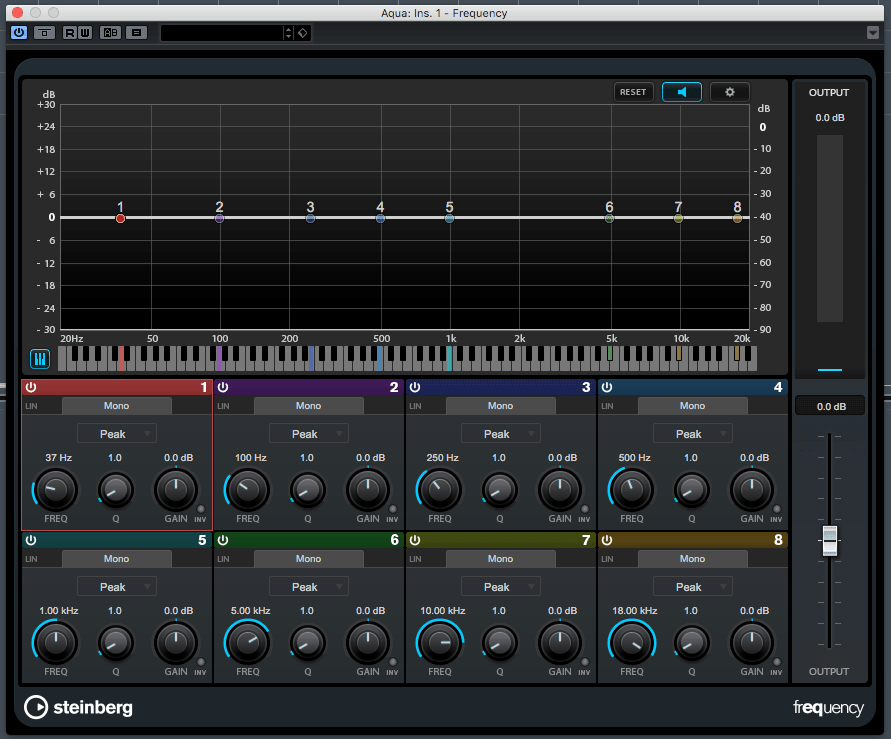
Pregi EQ with Frequency
- 8 bande disponibili
- settabile in modalità Liner Mode
- settabile in stereo, L/R e M/S
- funzione show piano e setting frequenze su note specifiche
- inversione del gain da boost a cut o viceversa
Difetti EQ with Frequency
- non ha funzioni di Dynamic EQ, ne interna né in side chain
- impossibile settare una frequenza attraverso il piano con un semplice click (è necessario trascinare il mouse sulla tastiera): un click su una nota del piano favorirebbe l'immediatezza del setting, ma crediamo si tratti comunque di un dettaglio banale
MixConsole History in the making
Nella nuova versione di Cubase la MixConsole presenta la storia delle operazioni effettuate [cambi volume, panning, processori aggiunti/rimossi in insert e variazioni agli stessi (anche di terze parti), variazioni alle mandate ecc.], attraverso la quale è possibile tornare a settaggi precedenti con facilità. Niente di sensazionale, ma molto utile. Tra le operazioni effettuate non sono mostrate nella storia quelle che riguardano l'applicazione dei mute, solo, write, read ecc.
 Per il resto la MixConsole riporta simili modifiche a quelle apportate alla Finestra Progetto: i Tools sono collocati al centro della parte alta della finestra, quindi disponiamo a sinistra dei pulsanti undo/redo e a destra dei pulsanti per la gestione delle zone (la MixConsole non dispone dell'area inferiore, bensì di quella superiore).
Per il resto la MixConsole riporta simili modifiche a quelle apportate alla Finestra Progetto: i Tools sono collocati al centro della parte alta della finestra, quindi disponiamo a sinistra dei pulsanti undo/redo e a destra dei pulsanti per la gestione delle zone (la MixConsole non dispone dell'area inferiore, bensì di quella superiore).
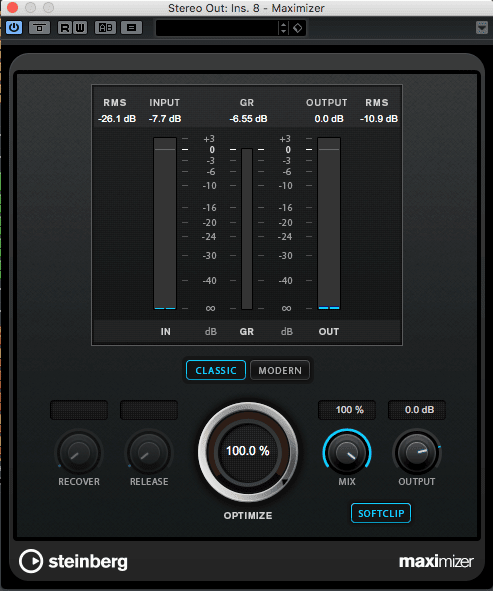 Maximizer
Maximizer
Il nuovo Maximixer promette risultati di grande trasparenza, chiarezza e brillantezza.
Non sarebbe corretto nominare il blasonato prodotto (di terze parti) con il quale lo abbiamo messo a confronto e testato approfonditamente, ma possiamo assicurare che il risultato è stato più che soddisfacente sia in termini di accuratezza sonora sia in termini di loudness (naturalmente il confronto è stato effettuato in seguito a un analogo settaggio di ciascun parametro).
Stability and reliability
Il mondo si evolve e c'era da aspettarselo: Cubase Pro 9 non supporta più i plug-ins a 32 bit. I plug-ins a 32 bit installati nel sistema saranno spostati al primo avvio nella black list presente nella finestra plug-in manager (periferiche > plug-in manager).
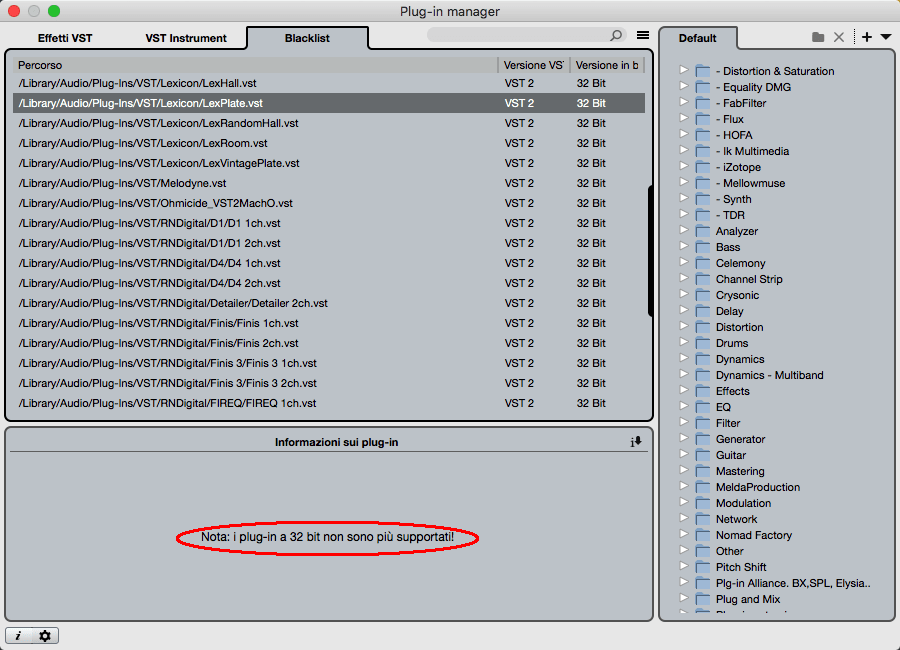 Nella black list saranno spostati anche tutti quei plug-ins a 64 bit che Cubase Pro 9 considera sviluppati in modo non del tutto compatibile e che di conseguenza potrebbero minare la stabilità del sistema.
Nella black list saranno spostati anche tutti quei plug-ins a 64 bit che Cubase Pro 9 considera sviluppati in modo non del tutto compatibile e che di conseguenza potrebbero minare la stabilità del sistema.
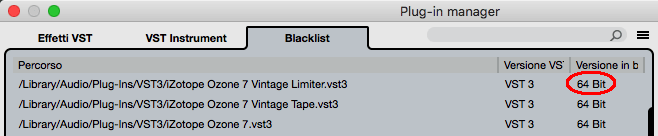
Nel caso in cui si abbia intenzione di "riabilitare" tutti o parte dei plug-ins (a 64 bit) è possibile effettuare il processo attraverso la stessa finestra plug-in manager (scheda black list). Selezionando un plug-in alla volta e cliccando sul pulsante mostra informazioni  presente in basso a sinistra della finestra comparirà un area all'interno della quale potremo cliccare sul pulsante Riattiva.
presente in basso a sinistra della finestra comparirà un area all'interno della quale potremo cliccare sul pulsante Riattiva.
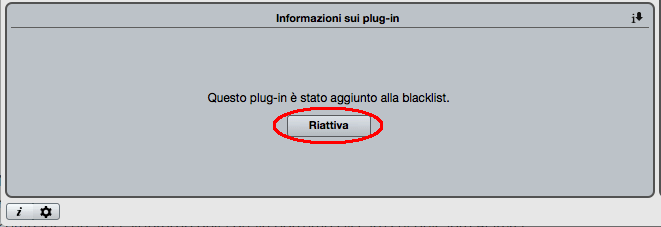
Suggeriamo di riattivare il plug-in e testarlo a fondo in diversi contesti, incluse le sessioni precedenti a nostra disposizione: in caso di esito positivo potremo continuare a beneficiarne, in caso di esito negativo sarà sufficiente effettuare una nuova scansione attraverso il pulsante  (dopo aver cliccato sulla ruota dentata
(dopo aver cliccato sulla ruota dentata  ) per inserire nuovamente il plug-in all'interno della black list.
) per inserire nuovamente il plug-in all'interno della black list.
Il nuovo sistema di stabilità di Cubase Pro 9 è un validissimo strumento per favorire l'usabilità del nostro sistema. Partendo dal presupposto che Steinberg è titolare del brevetto inerente la tecnologia VST (e che ne ha determinato gli standard), crediamo che la scelta di creare una black list possa funzionare anche da monito per gli sviluppatori di terze parti meno attenti. Probabilmente, utilizzando Cubase, il futuro ci riserverà sistemi più stabili e plug-in compatibili.
Audio-Ins, Production Grooves e Multiple Marker Tracks
Production Grooves
Cubase Pro 9 contiene una libreria che include oltre 400 loop di batteria e una serie di impostazioni predefinite che interessano tutti gli stili contemporanei di musica. Natuaralmente le parti MIDI possono essere destinate al Groove Agent SE incluso in Cubase così come a VST e campionatori di terze parti.
Multiple Marker Tracks
Fino alla versione di Cubase Pro 8.5 era possibile aggiungere una sola Traccia Marker; Cubase Pro 9 permette l'aggiunta di più Marker Tracks all'interno dello stesso progetto e ciò offre il vantaggio di poter creare dei marcatori temporali riferiti sia a tracce specifiche sia riferiti alla struttura generale.
What else?
Vi sono altre novità in Cubase Pro 9 che non abbiamo nominato, come per esempio l'attivazione/disattivazione del progetto che adesso compare esclusivamente quando vi è più di un progetto aperto, oppure la funzione che ci offre la possibilità di sincronizzare le opzioni di visualizzazione tra la Finestra Progetto e la MixConsole, la Cloud Collaboration e altro ancora, incluso l'update di alcuni plug-ins (info nel breve video qui a destra).
Sostanzialmente, la nuova versione di Cubase risponde perfettamente alle esigenze del produttore moderno grazie all'introduzione del potente Sampler, della nuova interfaccia inclusiva di mixer/editor/sampler/chord pad e barra di trasporto, della gestione generale facilitata delle aree, della funzione Audio-Ins, di una serie di Production Grooves e di tutta la potenza che ha sempre contraddistinto Cubase.
Come capita con ogni nuova versione di software vi è la possibilità di incorrere in una serie di bug di varia entità, ma date le modifiche misurate apportate al Cubase Pro 9, l'introduzione del sistema "Stability and reliability" e un primo update gratuito (Cubase Pro 9.0.1) - che la software house tedesca ha messo a disposizione il giorno stesso dell'uscita di Cubase Pro 9 -, sembra proprio che la stabilità del sistema sia diventata una priorità di Steinberg.
 Vai al Corso >
Vai al Corso > 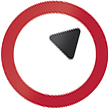 Vai al Corso >
Vai al Corso >  Vai al Corso >
Vai al Corso >  Vai al Corso >
Vai al Corso > 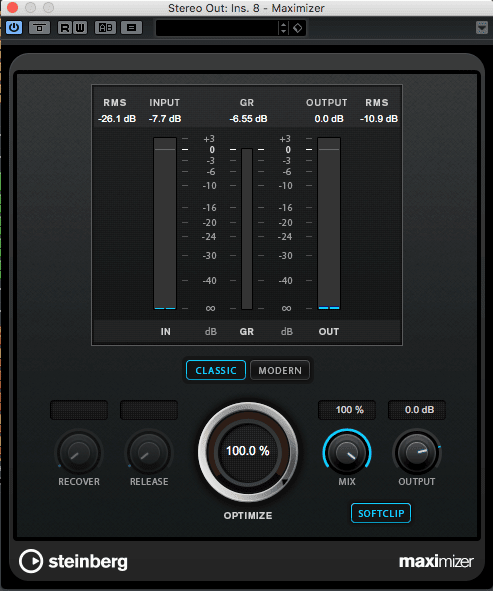




 Come nasce inSound
Come nasce inSound